![[logo]](https://www.wifijia.com/wp-content/themes/isdo/images/596.png) 最佳答案
最佳答案 
亲,以下就是关于(Win7系统Internet选项无法打开的解决方法(图)),由“WiFi之家网”整理!
原标题:"Win7系统Internet选项无法打开的解决方法"相关电脑问题教程分享。 - 来源:WiFi之家网。
很多时候,当我们在使用电脑时,通常会在internet选项里对浏览器进行一些安全设置,才可以更好的保护自己的电脑,但是有Win7系统用户反馈,电脑的Win7系统重装后,浏览器打不开Internet选项,这是怎么回事呢?下面,我们一起来看看Win7系统Internet选项无法打开的解决方法。
操作步骤:
1、桌面左下角开始菜单栏中找到并单击“运行”或者按 “win+R”打开“运行”窗口,输入“gpedit.msc”命令后按回车,打开本地组策略编辑器。
2、在打开的“本地组策略编辑器”窗口中依次点击打开“用户配置-管理模板-Windows组件-Internet explore-浏览器菜单”选项。
Internet
3、在右侧面板中找到“工具”菜单,双击禁止“Internet选项”,在打开的窗口中选择“已禁止”,并点击确定,之后退出组策略编辑器窗口即可。
Internet
以上就是Win7系统Internet选项无法打开的解决方法
相关内容推荐:
Win10 Edge打开网站显示此网站需要Internet Explorer
以上就是关于-常见问题-(Win7系统Internet选项无法打开的解决方法(图))的教程!


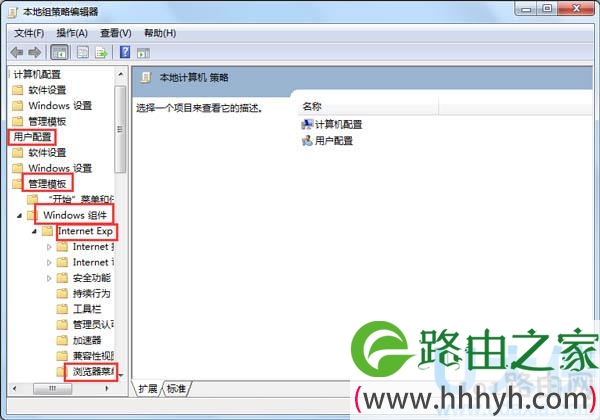
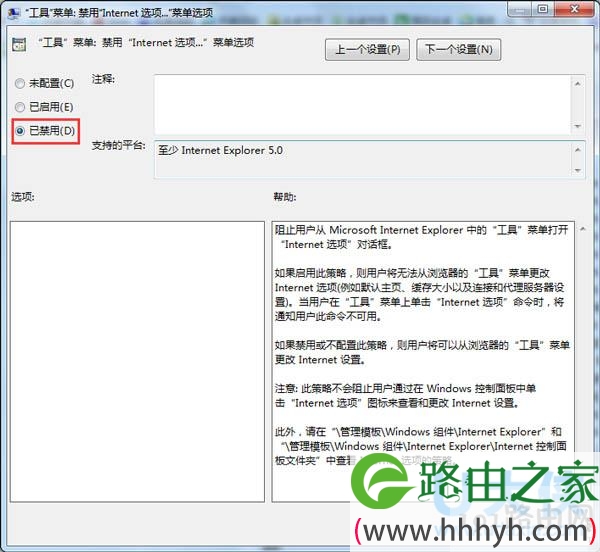
评论